Cara Menggabungkan File PDF di HP Android yang Mudah dan Cepat
Minggu, Agustus 21, 2022
Halo, kembali lagi bersama Tan Eduka
Kali ini Tan Eduka mau ngebahas seputar Cara Menggabungkan File PDF di HP Android yang Mudah dan Cepat. File PDF yang udah digabungin ini bakalan ngebantu kamu buat ngumpulin file atau ngirim file dengan lebih mudah dan praktis.
Jadi, kita biasanya sering diminta nih oleh institusi, perusahaan, atau pengajar di Sekolah/Kampus untuk mengumpulkan file-file PDF yang telah digabungkan dalam 1 file. Jika kaitannya dengan institusi/perusahaan, file tersebut biasanya dibutuhkan saat pengumpulan berkas perusahaan ataupun saat kamu melamar pekerjaan. Adapun jika kaitannya dengan pengajar di Sekolah/Kampus, biasanya file tersebut dibutuhkan saat pengumpulan tugas agar lebih rapih dan memudahkan pengajar saat melakukan penilaian.
Sebenarnya, menggabungkan file-file PDF itu dapat dilakukan melalui perangkat PC. Namun, seringkali kita terburu-buru dan tidak punya banyak waktu untuk menggabungkan file-file PDF lewat PC. Oleh sebab itu, Tan Eduka mau ngebagiin nih cara buat ngebungin file PDF di HP Android yang mudah dan Cepat.
Berikut Cara Menggabungkan File PDF di HP Android yang Mudah dan Cepat
1. Gunakan PDF Utils
Pertama, kamu dapat menggunakan aplikasi PDF Utils. Jadi, PDF Utils ini adalah aplikasi yang bermanfaat buat menggabungkan, menyusun, memisahkan, dan mengompres file PDF. Aplikasi ini dapat kamu unduh di Play Store dan sudah memiliki rating 4,5 dari lima serta telah diunduh oleh lebih dari 1 juta pengguna.
PDF Utils memiliki banyak fitur, diantaranya: PDF Merger, Image to PDF Converter, PDF Compressor, dsb.
Cara menggunakan aplikasinya pun cukup simple karena kamu gak perlu buat melakukan pendaftaran ataupun login aplikasi. Kamu cukup Download aplikasi PDF Utils di Play Store, kemudian pilih menu “Merge PDF/Images”, lalu pilih file PDF pertama yang ingin digabungkan. Adapun untuk menambahkan file kedua klik ikon tiga garis vertikal dengan tanda “+” di pojok kanan atas. Setelah kamu memilih file tambahan untuk digabungkan, kamu tinggal klik ikon centang, lalu beri nama file PDF yang sudah digabungkan, kemudian klik “Simpan”. Nantinya, akan tampil file PDF yang telah digabungkan dan kamu pun dapat langsung membagikannya ke beberapa media seperti Drive, Gmail atau WhatsApp.
2. Gunakan Aplikasi Combine PDF Files
Cara kedua adalah gunakan aplikasi Combine PDF Files. Combine PDF Files adalah salah satu aplikasi lainnya yang dapat kamu gunakan untuk mengedit PDF salah satunya menggabungkan beberapa file PDF menjadi 1 file PDF. Bagi kamu pengguna Android, aplikasi ini dapat diunduh melalui Play Store dan sudah memiliki rating 4,8 dari lima serta telah diunduh oleh lebih dari 10.000 pengguna.
Cara menggunakan aplikasinnya pun cukup gampang, kamu tidak perlu mendaftarkan akun ataupun melakukan login. Cukup ikuti cara berikut ini. Pertama, silakan kamu download aplikasi Combine PDF Files di play store kemudian pilih Merge PDF, lalu klik ikon plus di pojok kanan bawah (+). Kemudian, pilih dokumen PDF yang ingin digabungkan. Setelah itu, klik simpan dengan klik ikon folder di pojok kanan atas.
3. Gunakan Website Smallpdf
Cara ketiga adalah gunakan website Smallpdf. Smallpdf merupakan website untuk mengompres, mengonversi dan mengedit dokumen PDF termasuk menggabungkan file-file PDF menjadi 1 file PDF. Cara menggunakannya pun cukup mudah. Kamu tinggal kunjungi websitenya disini dan mulai mengedit file PDF. Jika ingin menggabungkan file PDF, silakan klik Menggabungkan PDF.
4. Gunakan Website IlovePDF
Cara keempat adalah gunakan website ILovePDF. ILovePDF merupakan website untuk mengompres, mengonversi dan mengedit file PDF termasuk menggabungkan file-file PDF kamu menjadi 1 file PDF. Cara menggunakannya pun cukup mudah. Kamu tinggal kunjungi websitenya disini dan mulai mengedit file PDF. Jika ingin menggabungkan file PDF, silakan klik Merge PDF.
Akhir kata, itulah Cara Menggabungkan File PDF di HP Android yang Mudah dan Cepat yang dapat artikel ini bagikan. Semoga informasi ini dapat bermanfaat untuk Kamu, yaa
Sampai jumpa
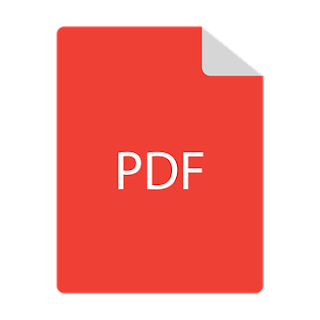



.png)